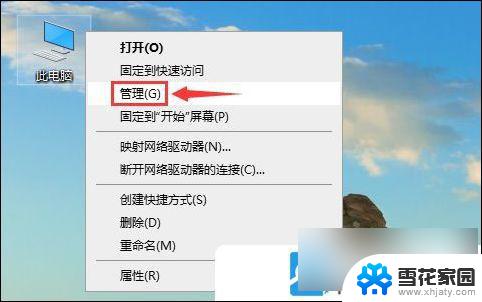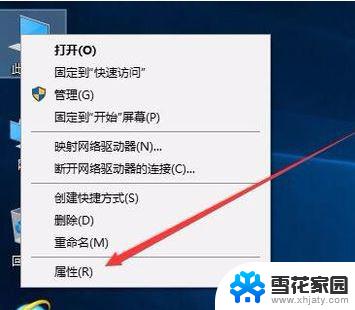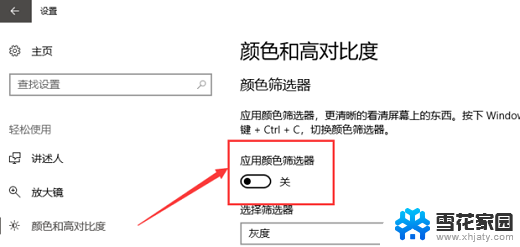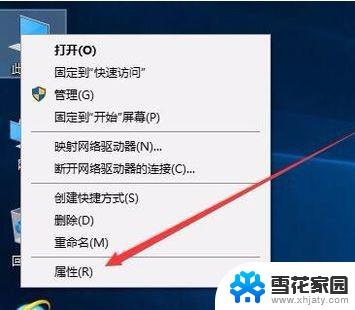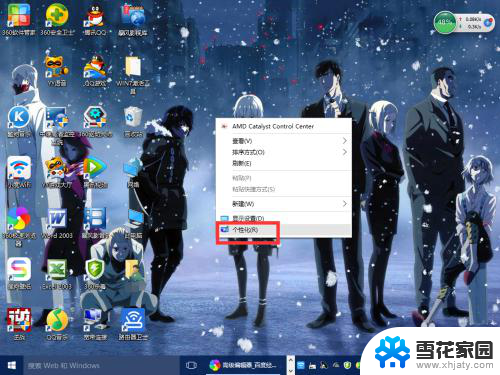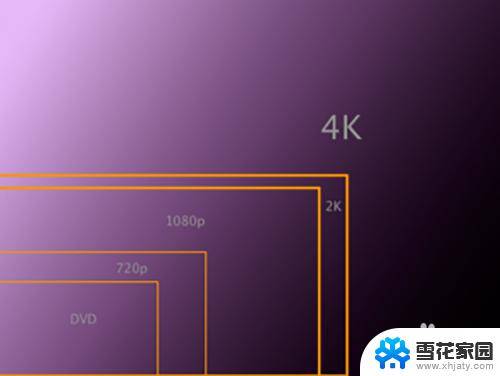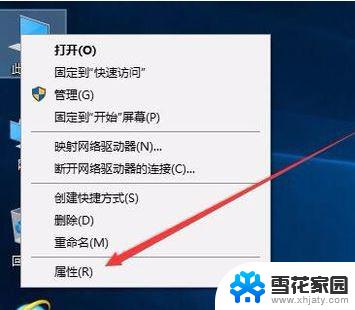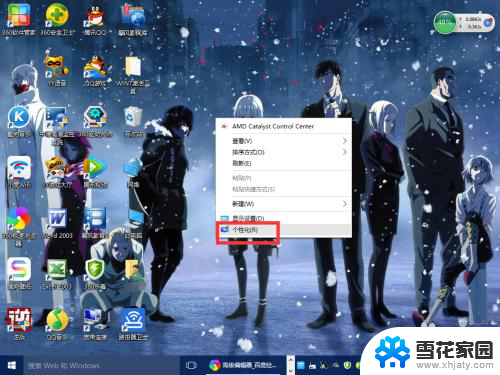电脑固定分辨率 Win10分辨率被锁定解锁方法
更新时间:2023-12-20 18:07:57作者:yang
在使用电脑时,我们经常会遇到分辨率被锁定的情况,特别是在使用Win10操作系统时,这个问题可能会给我们的使用带来一定的不便和困扰。幸运的是有一些方法可以帮助我们解锁Win10的分辨率,使我们能够自由地调整屏幕的显示效果。下面将介绍一些解锁Win10分辨率的方法,帮助大家更好地解决这个问题。
方法如下:
1.首先在win10系统桌面空白处点击鼠标右键,在弹出的对话框中。选中“屏幕分辨率”;
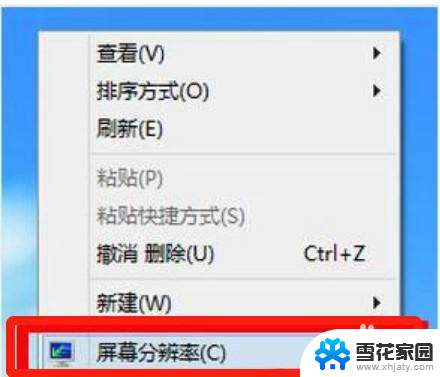
2.然后打开需要更改显示器外观页面之后,选中“高级设置”;

3.接着在适配器标签中选中“属性”选项;
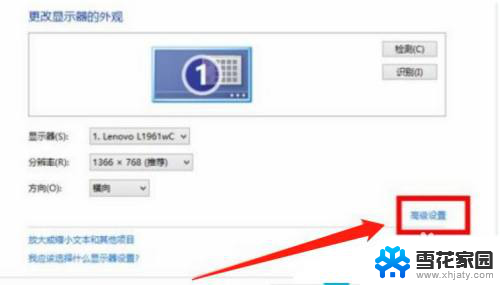
4.然后在graphics属性窗口中切换到“驱动程序”标签,单击“更新驱动程序”选项;
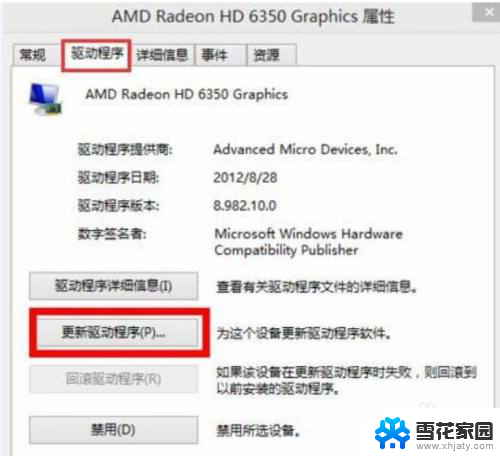
5.最后在更新驱动程序软件界面选择“自动搜索更新的驱动程序软件”选项即可。
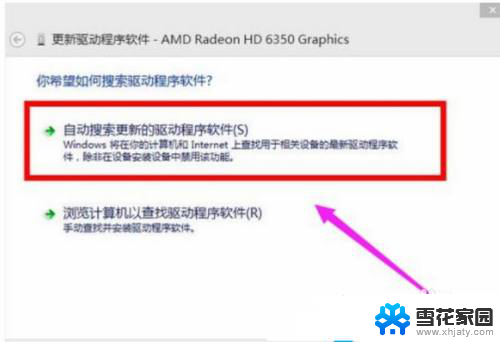
以上就是电脑固定分辨率的全部内容,如有需要的用户可以按照以上步骤进行操作,希望对大家有所帮助。